En esta guía aprenderás como usar SitePad™ en tu Plan de alojamiento Web para crear tu primer sitio web.
Paso 01- Ingresamos a cPanel y navegamos a la sección ‘Software’:
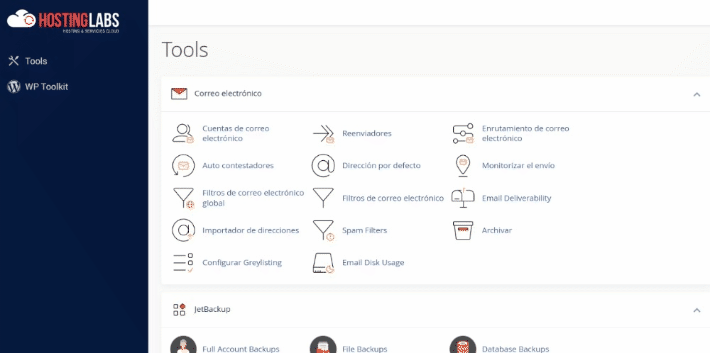
Paso 02 – Hcemos clic en ‘create a new site’
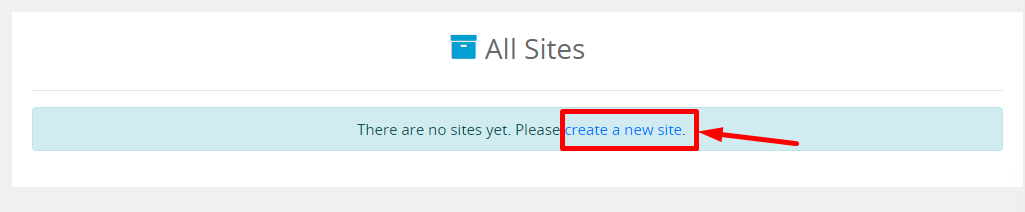
Se nos mostrarán los 3 pasos que debemos realizar para que nuestro sitio web pueda estar en línea. Hacemos clic en «Get Started» para continuar:
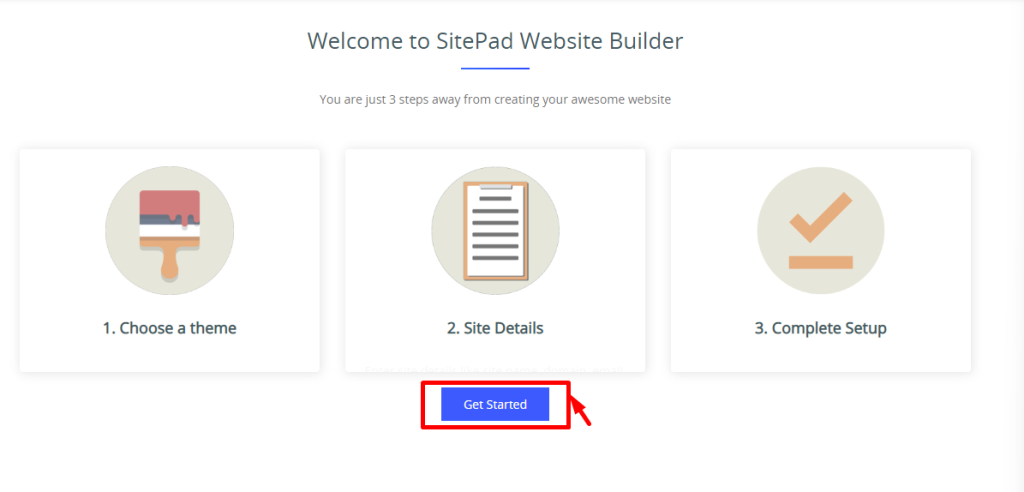
Paso 03 – Elegimos un tema:
SitePad™ nos proporciona una gran variedad de categorías y más de 852 temas que podemos personalizar, para el ejemplo de esta guía, elegiremos «Strides»:
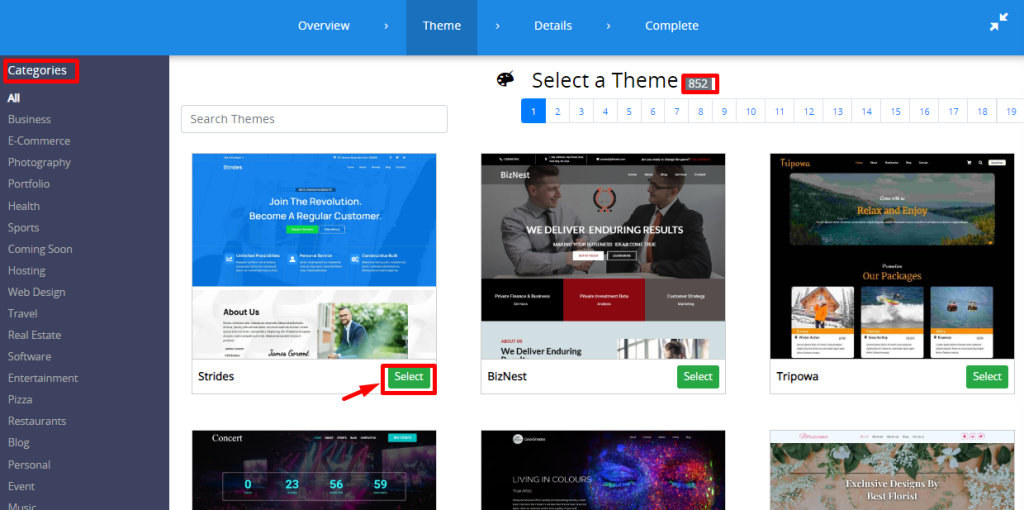
Agregamos los detalles de nuestro sitio web y hacemos clic en «Proceed with Install»:
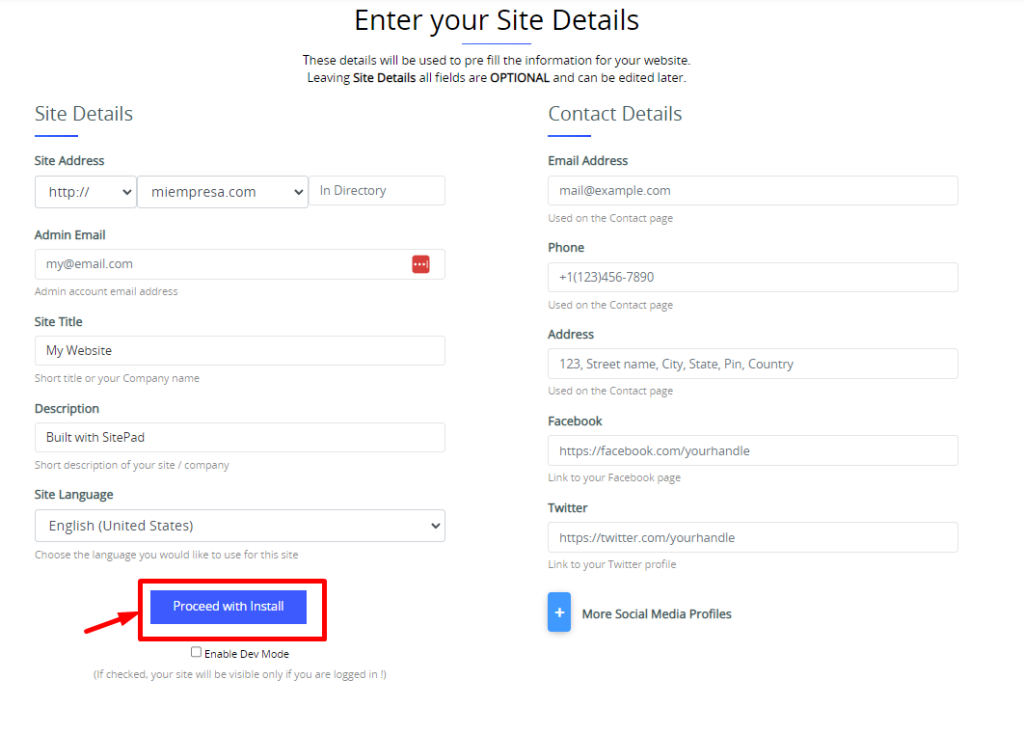
Esperamos unos segundos a que el sistema prepare la nueva instalación y nos presente un mensaje de confirmación similar a este:
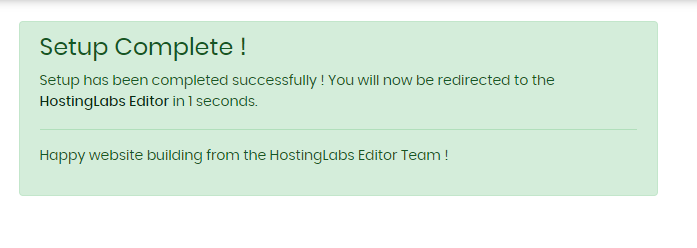
Finalizada la instalación, se nos redirigirá al Dashboard de SitePad™:
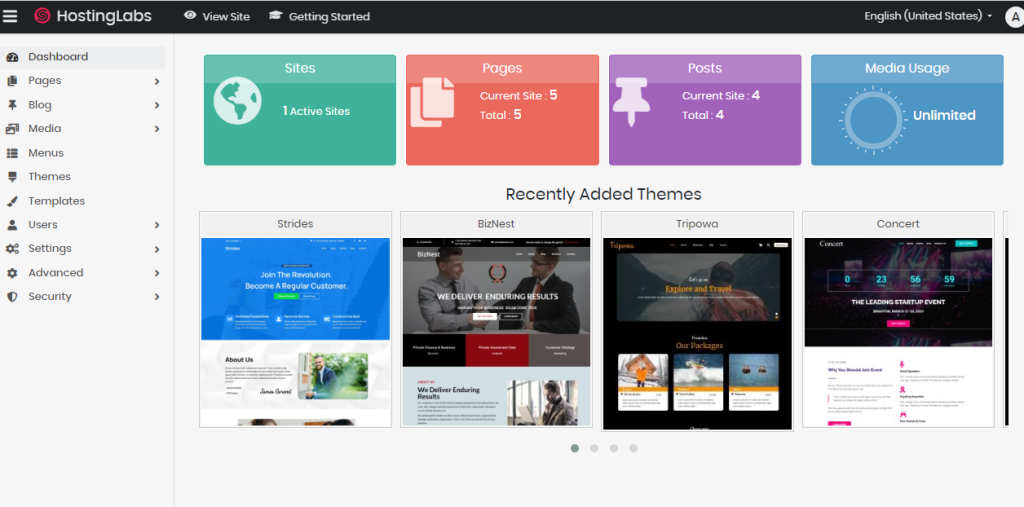
Paso 04 – En la sección de ‘Pages’ hacemos clic en ‘All Pages’ para listar todas las páginas:
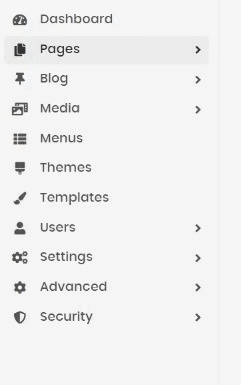
Buscamos la página «home» y hacemos clic en el lápiz para editar la estructura y el contenido:
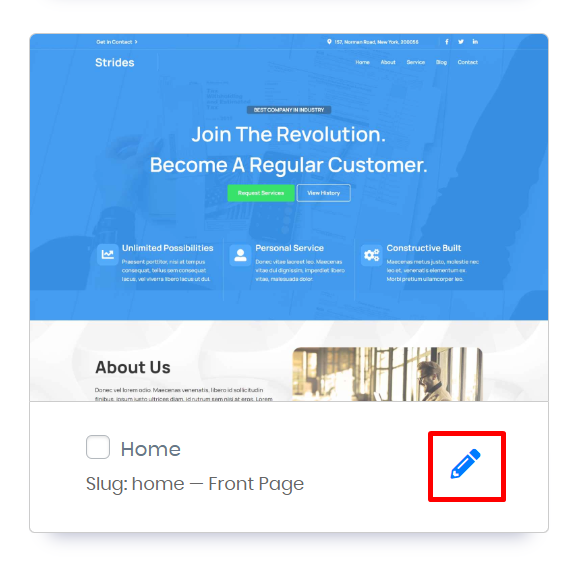
Con SitePad™ podremos editar el contenido y las estructuras de los contenedores de una manera muy sencilla e intuitiva:
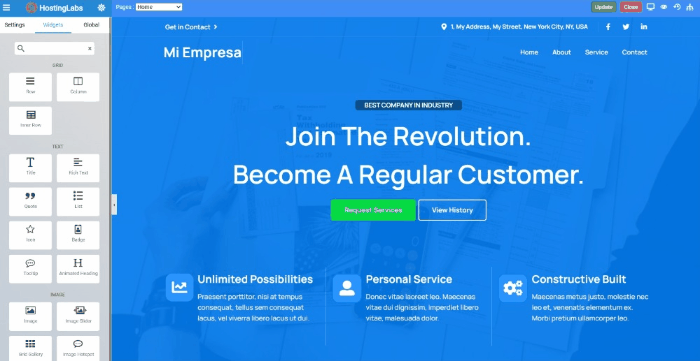
Paso 05: Cuando estemos satisfechos con los cambios, debemos hacer clic sobre el botón ‘Update’:
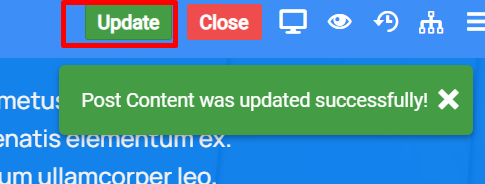
Sitepad™ confirmará los cambios y los podremos ver en la versión pública de nuestro nuevo sitio web.
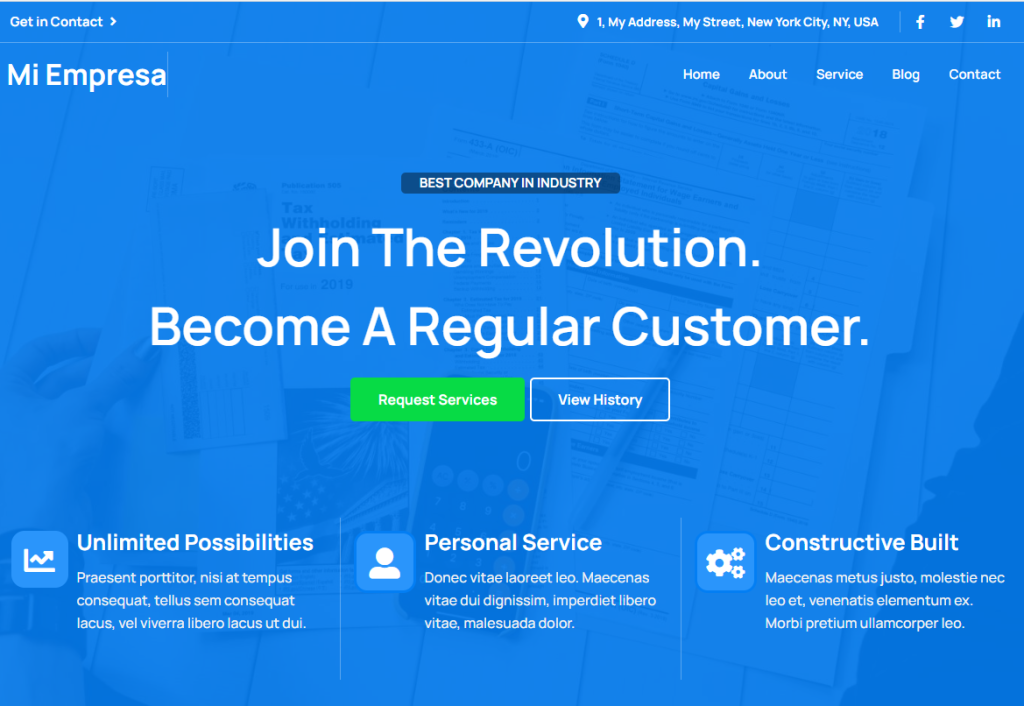
¡Felicidades! Aprendimos como crear un sitio web con SitePad™. Si tienes problemas al realizar alguno de los pasos, recuerda que siempre puedes ponerte en contacto con nosotros a través de nuestros canales de atención.
